FWBackups - um programa de backup rico em recursos para Linux
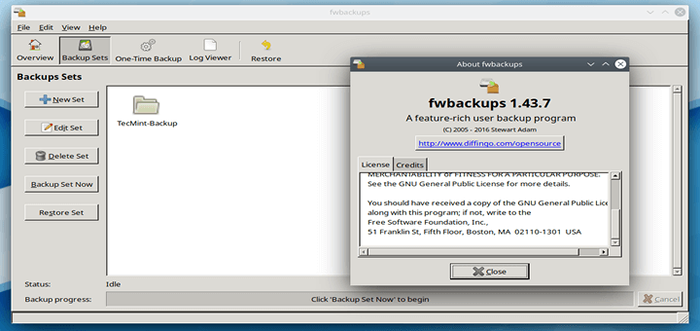
- 1267
- 327
- Maurice Champlin
fwbackups é um aplicativo de backup de usuário rico em recursos gratuitos e de código aberto que permite fazer backup de seus documentos importantes a qualquer momento, em qualquer lugar usando uma interface poderosa simples com o suporte para backups programados e backup para sistemas remotos.
Leia também: 24 Utilitários de backup pendentes para sistemas Linux em 2018
FWBackups - Recursos
fwbackups Oferece uma interface rica que é poderosa e fácil de usar com os seguintes recursos:
- Interface simples: Criar novos backups ou restaurar a partir de um backup anterior é uma tarefa fácil.
- Configuração flexível de backup: Selecione entre vários formatos de backup e modos, que incluem o formato de arquivo e o modo de cópia de clone para recuperar dados de discos corrompidos ou danificados.
- Faça backup de seus arquivos para qualquer computador: Ele pode fazer backup de arquivos para um servidor de backup remoto ou a uma mídia conectada como o dispositivo USB, tornando -o perfeito para todos os usuários.
- Backup de todo o computador: Crie imagens de arquivos de todo o seu sistema para que seus arquivos estejam seguros.
- Backups programados e únicos: Selecione para executar um backup uma vez (sob demanda) ou periodicamente para que você nunca precise entrar em pânico sobre perder seus dados novamente.
- Backups mais rápidos: Crie seu backup mais rápido, levando apenas as alterações do último backup com os modos de backup incremental.
- Exclua arquivos ou pastas: Não desperdice o espaço em disco em seu sistema backup de arquivos que você não precisa.
- Organizado e limpo: Ele cuida da organização de backups, incluindo a exclusão das expiradas, para que você não precise se preocupar em organizar os backups. Ele também permite que você escolha um backup para restaurar com uma lista de datas.
Instale o FWBackups nos sistemas Linux
fwbackups não está incluído na maioria dos repositórios da Distribuição Linux, portanto a única maneira de instalar fwbackups Usando o tarball de origem, conforme explicado abaixo.
Instale FWbackups no Debian e Ubuntu/Mint Linux
Primeiro, instale estas seguintes dependências em seu sistema.
$ sudo apt-get install getText AutoTools-Dev Intltool Python-Crypto Python-Paramiko Python-Gtk2 Python-Glade2 Python-Notify Cron
Em seguida, faça o download do FWBackups no seu diretório doméstico usando o comando wget e instale -o da fonte usando os seguintes comandos.
$ wget http: // downloads.Diffingo.com/fwbackups/fwbackups-1.43.7.alcatrão.bz2 $ tar xfj fwbackups-1.43.7.alcatrão.bz2 $ cd fwbackups-1.43.7/ $ ./Configure - -prefix =/usr $ make && sudo make install
Instale FWbackups no CentOS e Rhel
Da mesma forma, você precisa instalar estas seguintes dependências em CENTOS e RHEL sistema também.
$ sudo yum install getText AutoTools-Dev Intltool Python-Crypto Python-Paramiko Python-Gtk2 Python-Glade2 Python-Notify Cron
Em seguida, faça o download dos fwbackups e instale -o da fonte usando os seguintes comandos.
$ wget http: // downloads.Diffingo.com/fwbackups/fwbackups-1.43.7.alcatrão.bz2 $ tar xfj fwbackups-1.43.7.alcatrão.bz2 $ cd fwbackups-1.43.7/ $ ./Configure - -prefix =/usr $ make && sudo make install
Instale FWBackups no Fedora Linux
fwbackups está incluído no Fedora Linux repositórios e podem ser instalados usando o seguinte comando dnf.
$ sudo dnf install fwbackups
Uma vez instalado, você pode iniciar o fwbackups Usando uma maneira gráfica e de linha de comando.
Selecione Formulários → Ferramentas do sistema → fwbackups do menu ou simplesmente digite fwbackups no terminal para iniciá -lo.
$ fwbackups
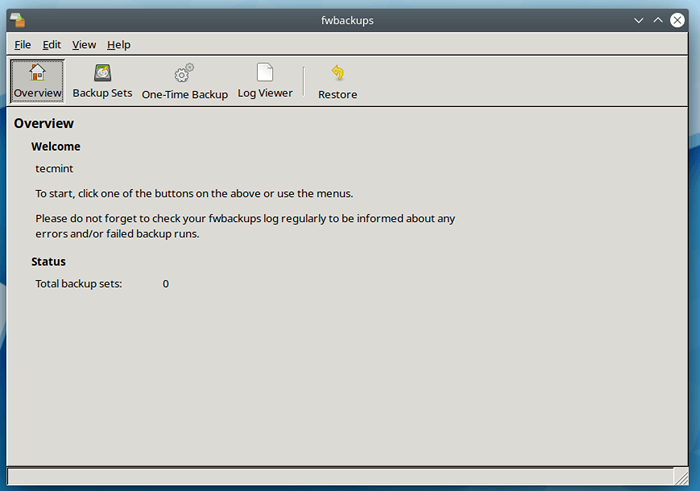 Visão geral do FWBackups
Visão geral do FWBackups De fwbackups Página de visão geral, você pode simplesmente clicar em qualquer um dos botões da barra de ferramentas para começar.
- Conjuntos de backup - Para criar, editar ou excluir conjuntos de backup, bem como criar manualmente um conjunto de backup.
- Backup único - Crie backups "únicos".
- Visualizador de registro - Mostra as informações sobre as atividades do FWBackups.
- Restaurar - Permite que você restaure qualquer backup de backup previamente feito.
Para saber mais sobre a criação de conjuntos de backup, solicito que você leia o guia do usuário que o ajudará a usar e configurar FWBackups. Como fornece instruções para criar e configurar backups com várias opções de configuração.
- « Mergulhe profundamente no debate em Python vs Perl - o que devo aprender Python ou Perl?
- 27 principais ferramentas para administradores de VMware »

